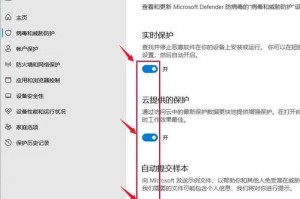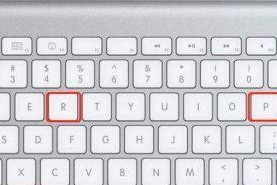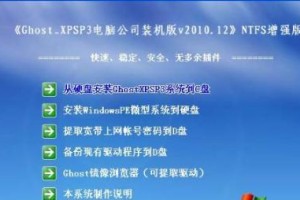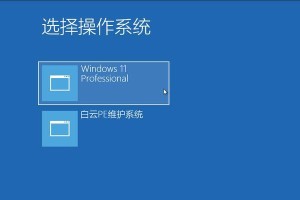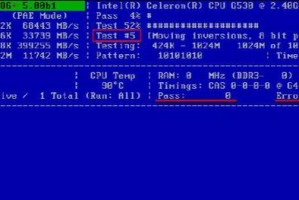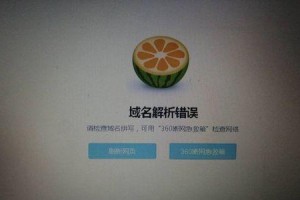在使用戴尔笔记本电脑的过程中,我们可能会遇到需要重新安装操作系统的情况。而通过U盘安装操作系统是一种方便快捷的方法。本文将为您详细介绍如何使用U盘在戴尔笔记本上安装Windows8.1系统,并提供了15个步骤来指导您操作。
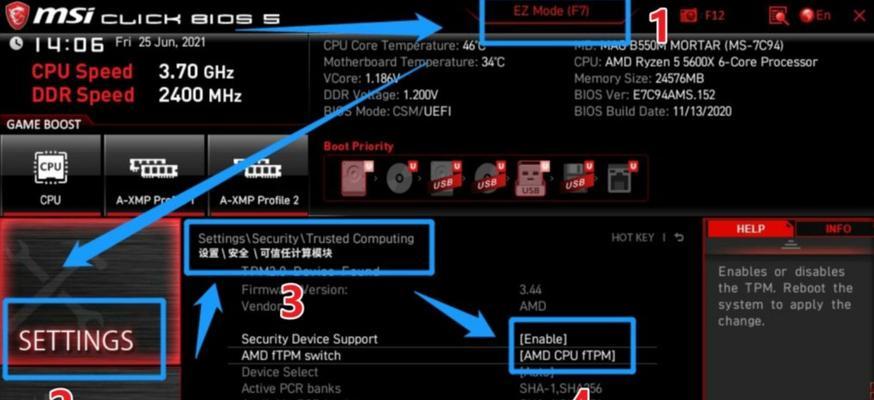
一:准备所需工具和材料
在开始安装前,我们需要准备好以下工具和材料:戴尔笔记本电脑、一个容量不小于8GB的U盘、一个可用的电脑以及Windows8.1系统的镜像文件。
二:创建可启动的U盘
将U盘插入可用电脑的USB接口。在计算机中打开磁盘管理工具,选择U盘所在的磁盘,右键点击选择“格式化”,选择“FAT32”文件系统,点击“开始”进行格式化。接下来,使用一个可靠的U盘制作工具,如Rufus等,选择刚刚格式化的U盘和Windows8.1系统的镜像文件,点击“开始”按钮开始创建可启动的U盘。

三:设置戴尔笔记本启动顺序
将制作好的U盘插入戴尔笔记本电脑的USB接口后,重启电脑。在开机过程中,按下F2或F12键(具体键位可能会有所不同),进入BIOS设置界面。在启动选项中找到“BootSequence”或“BootPriority”,将U盘设为第一启动项,并保存设置后退出BIOS。
四:进入Win8.1安装界面
重启戴尔笔记本电脑后,它将自动从U盘启动,并进入Windows8.1安装界面。在这个界面上,您可以选择安装语言、时间和货币格式等个性化设置。
五:点击“安装”开始安装过程
在个性化设置完成后,点击“安装”按钮开始安装Windows8.1系统。系统将自动进行分区和文件拷贝等操作,您只需耐心等待。
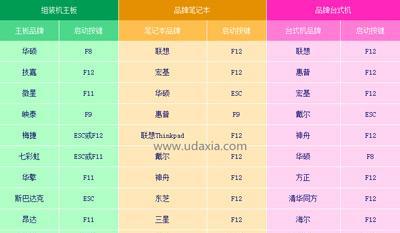
六:选择安装类型
当系统完成文件拷贝后,您将进入选择安装类型的界面。如果是全新安装,选择“自定义”;如果是升级安装,选择“升级”。
七:选择安装位置
在安装类型界面中,选择“自定义”后,您将进入选择安装位置的界面。如果您只有一个硬盘,直接选择“下一步”;如果您有多个硬盘,可以选择其中一个来安装系统。
八:等待安装完成
在选择安装位置后,系统将开始进行安装操作。这个过程需要一定时间,请耐心等待,不要关闭电脑。
九:设置用户名和密码
在安装完成后,系统将提示您设置用户名和密码。按照提示填写相关信息,并点击“下一步”。
十:进行系统设置
系统将自动进行一些必要的系统设置,如时间、网络等。根据个人需求进行设置,并点击“下一步”。
十一:选择个性化设置
接下来,系统会要求您选择个性化设置,如桌面背景、颜色方案等。根据个人喜好进行选择,并点击“下一步”。
十二:等待系统准备
在个性化设置完成后,系统将开始进行一些准备工作。这个过程需要一些时间,请耐心等待。
十三:重启戴尔笔记本电脑
当系统准备就绪后,戴尔笔记本电脑将自动重启。在重启过程中,请确保不要拔掉U盘。
十四:移除U盘,进入新系统
在戴尔笔记本电脑重新启动后,请及时将U盘从USB接口中拔出。系统将自动进入全新的Windows8.1界面,您可以开始使用了。
十五:
通过这15个步骤,我们成功地使用U盘在戴尔笔记本电脑上安装了Windows8.1系统。这种方法不仅方便快捷,而且节省时间成本,让我们能够更好地享受电脑带来的乐趣和便利。记得及时备份重要数据,并确保U盘和系统镜像文件的可靠性,以免造成数据丢失和系统损坏的情况发生。祝您安装顺利!